Để tránh những lúc mất tiền mà không hiểu lý do tại sao thì bạn nên gỡbỏ thẻ thanh toán trên iTunes, xóa thẻ Visa, MasterCard, Amex trên tài khoản iTunes của bạn nếu như bạn không còn cần sử dụng tới cùng cũng như hạn chế những rủi ro, chi phí phát sinh.
Nếu bạn đã từng liên kết thẻ thanh toán Visa, MasterCard,… của bạn với iTunes hay AppStore để mua những bài hát, ứng dụng, trò chơi trả phí mà bây giờ không còn nhu cầu sử dụng nữa, bạn có thể gỡ bỏ thẻ thanh toán trên iTunes để đảm bảo rằng thông tin tài khoản của bạn không bị lộ ra ngoài mỗi khi sang nhượng cho ai đó mượn iPhone, iPad , tránh tiền mất tật mang.
HƯỚNG DẪN GỠ BỎ THẺ THANH TOÁN TRÊN ITUNES
Bước 1: Đăng nhập tài khoản Apple của bạn có liên kết tới thẻ thanh toán trên iTunes
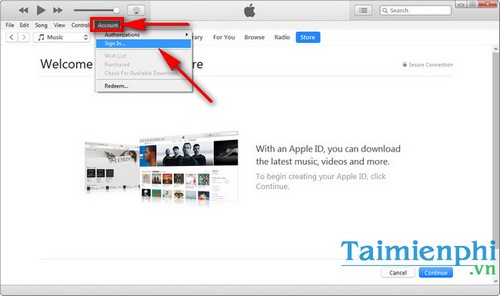
Bước 2: Sau khi đăng nhập xong, chọn Account ->View My Account… để thay đổi thông tin tài khoản của bạn.
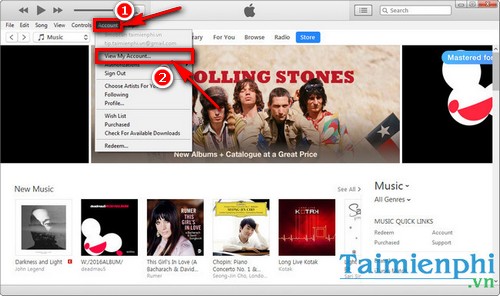
Bước 3: Tại mục Payment Information chọn Edit để sửa thông tin thanh toán cũng như xóa thẻ thanh toán itunes trên đây

Bước 4: Bạn có thể thay đổi thêm hoặc xoá tài khoản thanh toán của bạn tại mục Payment Type. Để xoá tài khoản thanh toán bạn, chọn None tài khoản của bạn sẽ không liên kết với bất cứ thẻ thanh toán nào. Bạn vẫn có thể thoải mái mua ứng dụng miễn phí trên AppStore mà không cần thẻ thanh toán nhé.

Bước 5: Bạn có thể thay đổi một số thông tin thanh toán cá nhân tại mục này. Sau khi đã gỡ bỏ thẻ thanh toán trên iTunes xong, cuộn chuột xuống và chọn Done để hoàn tất việc thay đổi thông tin thanh toán.
https://thuthuat.taimienphi.vn/go-bo-the-thanh-toan-tren-itunes-xoa-the-visa-mastercard-amex-tren-tai-khoan-itunes-12895n.aspx
 Như vậy là bạn là hoàn thành việc gỡ bỏ thẻ thanh toán trên iTunes , gỡ bỏ thẻ thanh toán trên tài khoản Apple của mình. Hiện nay để đăng ký tài khoản Apple ID thường buộc người dùng phải liên kết với một tài khoản thanh toán mới có thể đăng ký, bạn đọc có thể tham khảo bài viết đăng ký Apple ID để nắm cách tạo tài khoản Apple mà không cần phải thêm bất cứ thẻ thanh toán nào nhé !
Như vậy là bạn là hoàn thành việc gỡ bỏ thẻ thanh toán trên iTunes , gỡ bỏ thẻ thanh toán trên tài khoản Apple của mình. Hiện nay để đăng ký tài khoản Apple ID thường buộc người dùng phải liên kết với một tài khoản thanh toán mới có thể đăng ký, bạn đọc có thể tham khảo bài viết đăng ký Apple ID để nắm cách tạo tài khoản Apple mà không cần phải thêm bất cứ thẻ thanh toán nào nhé !